 |
Configuración de la red en Windows Me y 98 SE
 Configuración de la impresora como impresora compartida Configuración de la impresora como impresora compartida
 Acceso a la impresora a través de una red Acceso a la impresora a través de una red
A continuación, se ofrecen instrucciones para configurar su impresora de forma que puedan utilizarla otros usuarios de la red.
En primer lugar, configure la impresora como compartida en el ordenador conectado directamente a ella. Después, agregue la impresora a todos los ordenadores de la red que van a acceder a ella.
 |
Nota: |
 |
|
Estas instrucciones le indican cómo utilizar la impresora de forma compartida en red. Si desea conectar la impresora directamente a una red sin configurarla como impresora compartida, consulte al administrador de la red.
|
|
Configuración de la impresora como impresora compartida
Siga en el ordenador que está conectado directamente a la impresora los pasos que se describen a continuación:
 |
Haga clic en Inicio, señale Configuración y haga clic en Panel de control.
|
 |
Haga doble clic en el icono Red.
|
 |
Haga clic en Compartir impresoras y archivos.
|
 |
Seleccione Permitir que otros usuarios impriman con mis impresoras y haga clic en Aceptar.
|

 |
En la ventana Red, haga clic en Aceptar.
|
 |
En el Panel de control, haga doble clic en el icono Impresoras.
|
 |  |
Nota: |
 |
Haga clic en el icono de su impresora que se encuentra en la carpeta Impresoras.
|
 |
Abra el menú Archivo y haga clic en Compartir.
|
 |
Seleccione Compartida como, escriba los datos de la impresora y haga clic en Aceptar.
|
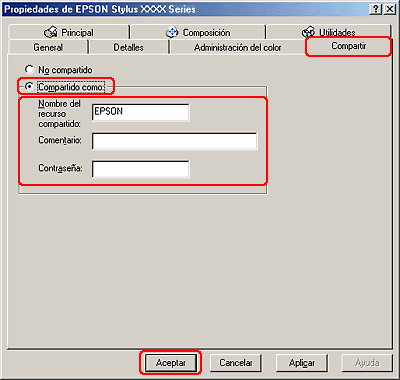
Acceso a la impresora a través de una red
Siga los pasos que se describen a continuación para agregar la impresora a todos los ordenadores de la red que vayan a acceder a ella.
 |
Nota: |
 |
Haga clic en Inicio, señale Configuración y haga clic en Impresoras.
|
 |
Haga doble clic en el icono Añadir impresora. Aparecerá el asistente para agregar la impresora.
|
 |
Haga clic en Siguiente.
|
 |
Seleccione Impresora en red y haga clic en Siguiente.
|

 |
En la siguiente pantalla, haga clic en Examinar.
|
 |
Haga doble clic en el icono del ordenador que está directamente conectado a la impresora. A continuación, haga clic en el icono de la impresora.
|
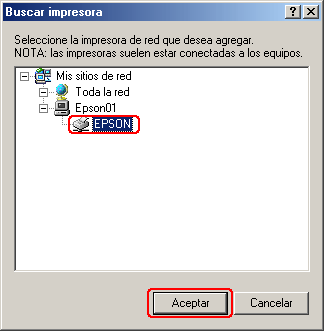
 |
Haga clic en Aceptar y siga las instrucciones que aparecen en pantalla.
|
 |  |
Nota: |
 |  |
|
Para poder supervisar el estado de una impresora compartida, EPSON Status Monitor 3 debe estar instalado en todos los ordenadores. EPSON Status Monitor 3 se instala de forma automática al instalar el software de la impresora.
|
|
|  |


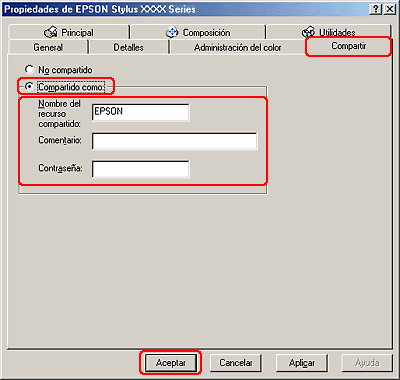

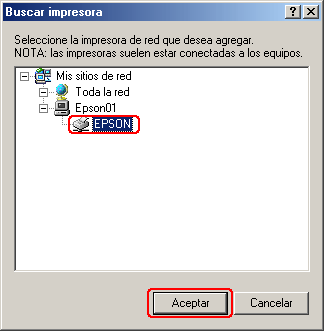



 Configuración de la impresora como impresora compartida
Configuración de la impresora como impresora compartida









 Arriba
Arriba Consulte
Consulte